Сега ние излагайте желаните настройки. Позицията на бележки под линия настроен "в долната част на страницата." Тогава бележка под линия ще се намира в една и съща страница, където в текста. А позиция "в края на документа", съответно, изпраща бележка под линия до края на документа. Сега - Формат на числата. В този момент се отнася до изискванията, които аз, със сигурност, изтъкнаха кабинета на декана или редакция. Номериране - елементът е отговорен за означаване на номериране препратки, чрез която минава през целия документ, без да се промени и без прекъсване, или "на всяка страница", а след това ще започне номерирането в началото на всяка страница. След като сме приключили с всички задължителни полета, и отбеляза, всички точки, кликнете върху Прилагане на целия документ и Paste.
Ако имате английската версия на Word, разделът ще бъде "звучи" като: местоположение - това е позицията на бележката под линия. Долната част на страницата - край на страницата, Bottom на документ - в края на документа. Номер формат - тази опция Формат на числата и номериране - номериране. И използването на целия документ - Прилагане на промените към целия документ. В съответствие с това бутона Paste - на тази Част.
Следваща виждаме същите опции в диалоговия прозорец - позицията, брой форматирането, номериране и така нататък. Също така можем да изложи всичко, тъй като имаме нужда, както и да прилагате ефекти към целия документ.
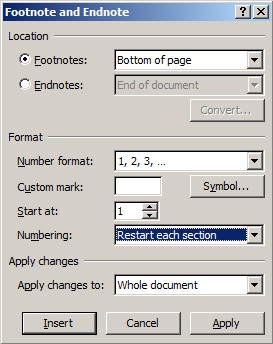
По-нови новини:
По-стари новини:
